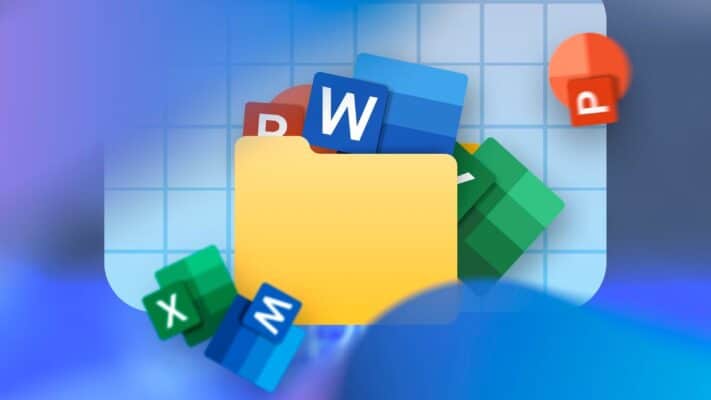Sửa Lỗi Print Spooler Triệt Để: Hướng Dẫn A-Z Từ Cơ Bản Đến Nâng Cao
Bạn đã bao giờ rơi vào tình huống nhấn lệnh in một tài liệu quan trọng nhưng máy in lại hoàn toàn im lặng? Bạn chờ đợi trong vô vọng, kiểm tra lại giấy và mực nhưng không có gì xảy ra. Đây là một trải nghiệm khó chịu mà nhiều người dùng Windows gặp phải. Một trong những thủ phạm hàng đầu gây ra tình trạng này chính là lỗi dịch vụ Print Spooler. Nếu bạn đang phải đối mặt với thông báo lỗi “Print Spooler service has stopped” hoặc thấy các tài liệu bị kẹt cứng trong hàng đợi, bài viết này chính là cứu cánh dành cho bạn. Trong hướng dẫn toàn diện này, TruongIT.NET sẽ cùng bạn tìm hiểu sâu về cách sửa lỗi Print Spooler một cách triệt để, từ các phương pháp thủ công cho đến việc sử dụng công cụ tự động, đảm bảo máy in của bạn hoạt động trở lại trơn tru.

Print Spooler là gì và tại sao nó lại ngừng hoạt động?
Để khắc phục sự cố một cách hiệu quả, trước tiên chúng ta cần hiểu rõ về thành phần gây ra lỗi. Print Spooler không phải là một khái niệm xa lạ nhưng không phải ai cũng hiểu rõ vai trò của nó.
Chức năng cốt lõi của Print Spooler
Print Spooler (Bộ đệm in) là một dịch vụ hệ thống cốt lõi trong Windows, hoạt động như một người quản lý hàng đợi in ấn. Khi bạn nhấn lệnh in từ bất kỳ ứng dụng nào, tài liệu sẽ không được gửi trực tiếp đến máy in. Thay vào đó, nó được gửi đến Print Spooler. Dịch vụ này sẽ tiếp nhận, lưu trữ tạm thời các lệnh in vào một thư mục đặc biệt trên ổ cứng, sau đó tuần tự gửi từng lệnh đến máy in. Quá trình này mang lại nhiều lợi ích, chẳng hạn như cho phép bạn tiếp tục làm việc trên máy tính ngay lập tức sau khi nhấn in, thay vì phải chờ cho đến khi máy in hoàn thành công việc.
Các nguyên nhân phổ biến gây lỗi Print Spooler
Mặc dù hữu ích, Print Spooler đôi khi lại gặp trục trặc và ngừng hoạt động. Dưới đây là một số nguyên nhân chính:
- Lệnh in bị kẹt (Stuck Print Job): Đây là nguyên nhân phổ biến nhất. Một lệnh in bị lỗi hoặc một tài liệu có định dạng không tương thích có thể bị kẹt trong hàng đợi, gây tắc nghẽn và làm treo toàn bộ dịch vụ.
- Driver máy in bị lỗi hoặc lỗi thời: Driver là phần mềm trung gian giúp hệ điều hành giao tiếp với máy in. Nếu driver bị hỏng, cài đặt sai hoặc quá cũ, nó có thể gây ra xung đột và làm sập dịch vụ Print Spooler.
- Tệp hệ thống bị hỏng: Các tệp tin hệ thống liên quan đến dịch vụ Print Spooler như
spoolsv.exehoặcspoolss.dllcó thể bị hỏng do virus, phần mềm độc hại hoặc lỗi ổ cứng. - Xung đột phần mềm: Một số phần mềm, đặc biệt là các chương trình bảo mật quá nghiêm ngặt, có thể can thiệp và chặn hoạt động của Print Spooler.
- Lỗ hổng bảo mật: Trong quá khứ, các lỗ hổng như “PrintNightmare” đã cho thấy dịch vụ này có thể bị tấn công, đòi hỏi người dùng phải tạm thời vô hiệu hóa nó.
Hướng dẫn sửa lỗi Print Spooler thủ công chi tiết từng bước
Phương pháp thủ công là cách truyền thống và hiệu quả để hiểu rõ và kiểm soát hoàn toàn quá trình khắc phục sự cố. Bằng cách này, bạn sẽ reset lại dịch vụ và xóa sạch mọi lệnh in đang bị kẹt. Hãy làm theo từng bước một cách cẩn thận.
Bước 1: Mở trình quản lý dịch vụ (Services.msc)
Đầu tiên, chúng ta cần truy cập vào nơi quản lý tất cả các dịch vụ của Windows.
- Nhấn tổ hợp phím
Windows + Rđể mở hộp thoại Run. - Gõ
services.mscvào ô và nhấn Enter hoặc OK. - Cửa sổ Services sẽ hiện ra, liệt kê tất cả các dịch vụ đang chạy trên hệ thống của bạn.
Bước 2: Tìm và dừng dịch vụ Print Spooler
Trong cửa sổ Services, bạn cần tìm đúng dịch vụ quản lý in ấn để tạm thời vô hiệu hóa nó.
- Kéo xuống danh sách và tìm một dịch vụ có tên là Print Spooler. Danh sách được sắp xếp theo thứ tự bảng chữ cái nên bạn có thể dễ dàng tìm thấy.
- Nhấp chuột phải vào Print Spooler và chọn Stop. Nếu dịch vụ đang bị treo, quá trình này có thể mất vài giây.
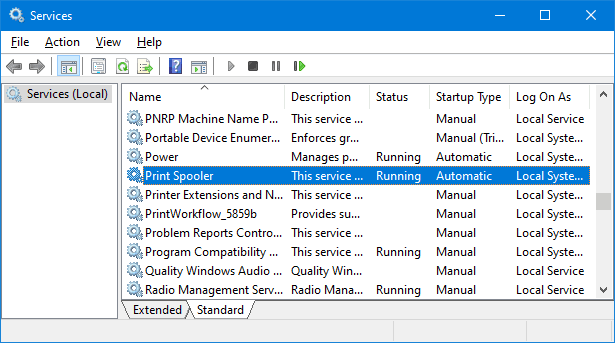
Ngoài ra, bạn có thể nhấp đúp vào dịch vụ để mở cửa sổ Properties và nhấn vào nút Stop.
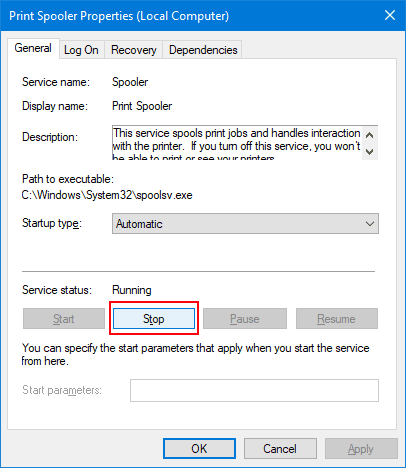
Bước 3: Xóa hàng đợi máy in bị kẹt
Sau khi đã dừng dịch vụ, đây là bước quan trọng nhất để loại bỏ nguyên nhân gốc rễ gây ra sự cố. Chúng ta sẽ xóa các tệp lệnh in đang bị lưu trữ tạm thời.
- Mở lại hộp thoại Run bằng cách nhấn
Windows + R. - Sao chép và dán chính xác đường dẫn sau vào ô:
%WINDIR%\system32\spool\PRINTERS - Nhấn Enter. Thao tác này sẽ mở thư mục PRINTERS, nơi chứa các tệp lệnh in đang chờ.
- Chọn tất cả các tệp và thư mục trong đó (sử dụng
Ctrl + A), sau đó nhấn phím Delete để xóa chúng. Windows có thể yêu cầu quyền quản trị viên, hãy nhấn Continue.
Lưu ý: Thao tác này sẽ xóa tất cả các lệnh in đang chờ trong hàng đợi của tất cả các máy in đã cài đặt. Hãy đảm bảo rằng bạn không có lệnh in quan trọng nào đang chờ xử lý.

Bước 4: Khởi động lại dịch vụ Print Spooler
Bây giờ, chúng ta sẽ khởi động lại dịch vụ và thiết lập nó để tự động chạy mỗi khi máy tính khởi động.
- Quay trở lại cửa sổ Services.
- Nhấp chuột phải vào Print Spooler và chọn Start.
- Sau khi dịch vụ đã khởi động lại, nhấp đúp vào nó một lần nữa để mở cửa sổ Properties.
- Trong tab General, tìm mục Startup type và đảm bảo rằng nó được đặt thành Automatic.
- Nhấn Apply và sau đó OK để lưu thay đổi.
Đến đây, bạn đã hoàn tất việc reset Print Spooler thủ công. Hãy thử in lại tài liệu của bạn. Để biết thêm thông tin khắc phục sự cố máy in, bạn có thể tham khảo tài liệu chính thức từ Microsoft Support.
Giải pháp tự động: Sử dụng công cụ Fix Print Spooler của Sordum
Nếu bạn cảm thấy các bước thủ công quá phức tạp hoặc muốn một giải pháp nhanh gọn chỉ bằng một cú nhấp chuột, công cụ Fix Print Spooler từ Sordum là một lựa chọn tuyệt vời. Đây là một ứng dụng miễn phí, di động (portable) không cần cài đặt, giúp tự động hóa toàn bộ quá trình trên.
Giới thiệu về Fix Print Spooler
Fix Print Spooler được thiết kế để thực hiện chính xác những gì chúng ta đã làm thủ công: dừng dịch vụ Print Spooler, xóa nội dung thư mục ...\spool\PRINTERS, và sau đó khởi động lại dịch vụ. Giao diện của nó cực kỳ tối giản và dễ sử dụng.
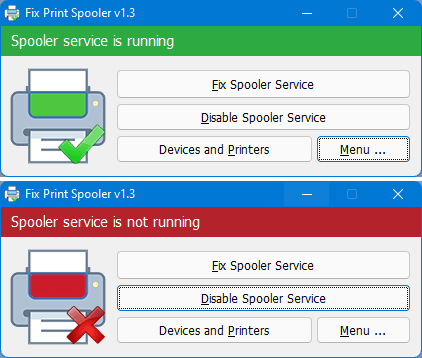
Hướng dẫn sử dụng Fix Print Spooler
- Giải nén tệp ZIP và chạy tệp
FixSpooler.exe(hoặcFixSpooler_x64.execho hệ thống 64-bit). - Trên giao diện chính, bạn sẽ thấy hai nút chính:
- Fix Spooler Service: Nhấn nút này để tự động sửa lỗi. Công cụ sẽ thực hiện toàn bộ quá trình reset và thông báo khi hoàn tất.
- Disable Spooler Service: Nút này dùng để vô hiệu hóa hoàn toàn dịch vụ Print Spooler. Chức năng này hữu ích để phòng chống các lỗ hổng bảo mật như PrintNightmare.
Hỗ trợ dòng lệnh (Command Line)
Đối với người dùng nâng cao hoặc quản trị viên hệ thống, Fix Print Spooler còn hỗ trợ các tham số dòng lệnh để tự động hóa tác vụ. Bạn có thể xem tất cả các tham số được hỗ trợ bằng cách vào Menu > Command Line Info.
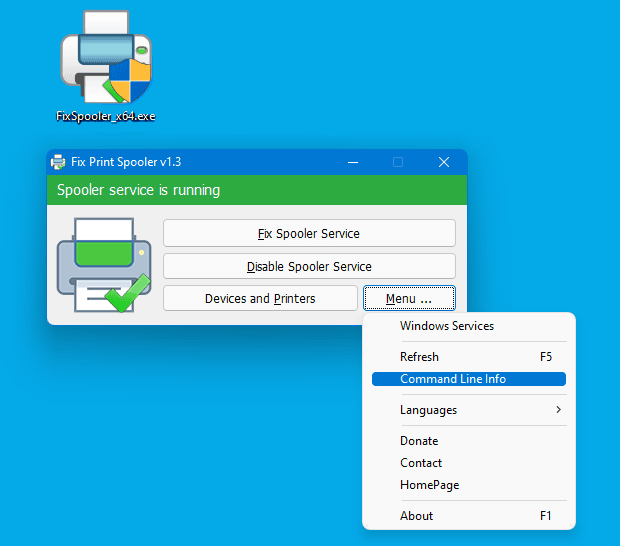
Điều này cho phép bạn tạo các script để sửa lỗi trên nhiều máy tính hoặc thực hiện tác vụ một cách nhanh chóng mà không cần mở giao diện đồ họa.
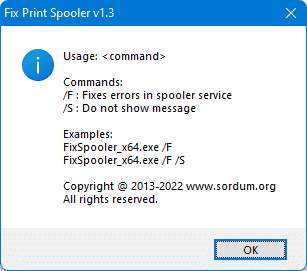
Vấn đề bảo mật “PrintNightmare” và cách phòng tránh
Bên cạnh các lỗi hoạt động thông thường, Print Spooler còn là mục tiêu của các cuộc tấn công mạng. Nổi tiếng nhất là lỗ hổng PrintNightmare (CVE-2021-34527), cho phép kẻ tấn công thực thi mã từ xa với quyền hệ thống cao nhất trên các máy Windows. Mặc dù Microsoft đã phát hành các bản vá, việc hiểu rõ về nguy cơ này vẫn rất quan trọng.
Khi một lỗ hổng nghiêm trọng như vậy được phát hiện, một trong những biện pháp phòng ngừa tức thời được khuyến nghị là tạm thời vô hiệu hóa dịch vụ Print Spooler trên các máy tính không cần in ấn (ví dụ như máy chủ). Công cụ Fix Print Spooler cung cấp nút “Disable Spooler Service” chính là để phục vụ mục đích này, giúp bạn bảo vệ hệ thống một cách nhanh chóng trong khi chờ đợi bản vá chính thức. Bạn có thể tìm hiểu thêm về các lỗ hổng tương tự tại các trang tin tức an ninh mạng uy tín như BleepingComputer.
Các câu hỏi thường gặp (FAQ)
H3: Việc sửa lỗi Print Spooler có làm mất dữ liệu trên máy tính không?
Không. Quá trình này chỉ xóa các lệnh in đang chờ trong hàng đợi. Nó hoàn toàn không ảnh hưởng đến các tệp tin, tài liệu hay ứng dụng khác trên máy tính của bạn.
H3: Tại sao đã xóa hàng đợi và khởi động lại dịch vụ mà vẫn lỗi?
Nếu sau khi thực hiện các bước trên mà lỗi vẫn tiếp diễn, nguyên nhân có thể sâu xa hơn. Bạn nên kiểm tra và cập nhật lại driver máy in, quét virus toàn bộ hệ thống, hoặc sử dụng công cụ System File Checker (lệnh `sfc /scannow` trong Command Prompt) để kiểm tra và sửa chữa các tệp hệ thống bị hỏng.
H3: Công cụ Fix Print Spooler có an toàn để sử dụng không?
Có, Fix Print Spooler là một công cụ uy tín từ Sordum.org. Để đảm bảo an toàn, bạn nên luôn tải phần mềm từ trang chủ của nhà phát triển. Các liên kết VirusTotal được cung cấp cũng cho thấy tệp tin sạch và không chứa phần mềm độc hại.
H3: Có cần phải gỡ cài đặt và cài lại máy in để sửa lỗi này không?
Thường thì không cần thiết. Việc reset Print Spooler là bước khắc phục sự cố đầu tiên và hiệu quả nhất. Bạn chỉ nên xem xét việc cài đặt lại driver hoặc máy in nếu lỗi vẫn còn sau khi đã reset dịch vụ.
H3: Lỗi Print Spooler có xảy ra trên Windows 11 không?
Có, lỗi này có thể xảy ra trên tất cả các phiên bản Windows, từ Windows XP cho đến Windows 11 mới nhất. Các phương pháp sửa lỗi được trình bày trong bài viết này đều áp dụng được cho Windows 11.
H3: Tôi nên chọn phương pháp thủ công hay dùng công cụ tự động?
Nếu bạn muốn nhanh chóng và không rành về kỹ thuật, hãy dùng công cụ Fix Print Spooler. Nếu bạn muốn hiểu rõ vấn đề và kiểm soát từng bước, phương pháp thủ công là lựa chọn tốt hơn. Cả hai đều cho ra cùng một kết quả cuối cùng.
Kết luận
Lỗi dịch vụ Print Spooler ngừng hoạt động là một trong những sự cố phổ biến và gây khó chịu nhất liên quan đến máy in trên Windows. Tuy nhiên, qua bài viết này, bạn có thể thấy rằng việc khắc phục nó không hề phức tạp. Bằng cách thực hiện các bước cách reset Print Spooler thủ công hoặc sử dụng công cụ tiện lợi như Fix Print Spooler, bạn có thể nhanh chóng xóa hàng đợi máy in bị kẹt và đưa máy in trở lại hoạt động bình thường.
Hy vọng bài viết đã cung cấp cho bạn những kiến thức và công cụ cần thiết để tự tin sửa lỗi Print Spooler. Nếu bạn có bất kỳ câu hỏi nào hoặc muốn chia sẻ kinh nghiệm của riêng mình, đừng ngần ngại để lại bình luận bên dưới nhé! TruongIT.NET luôn sẵn lòng hỗ trợ bạn.
- Đang tạo link tải, vui lòng chờ...
Mật khẩu giải nén (nếu có): truongit.net
Để có kinh phí duy trì website, chúng tôi có chèn quảng cáo vào link Tải về. Bạn cũng có thể chờ 45 giây để sử dụng link Tải nhanh không quảng cáo.